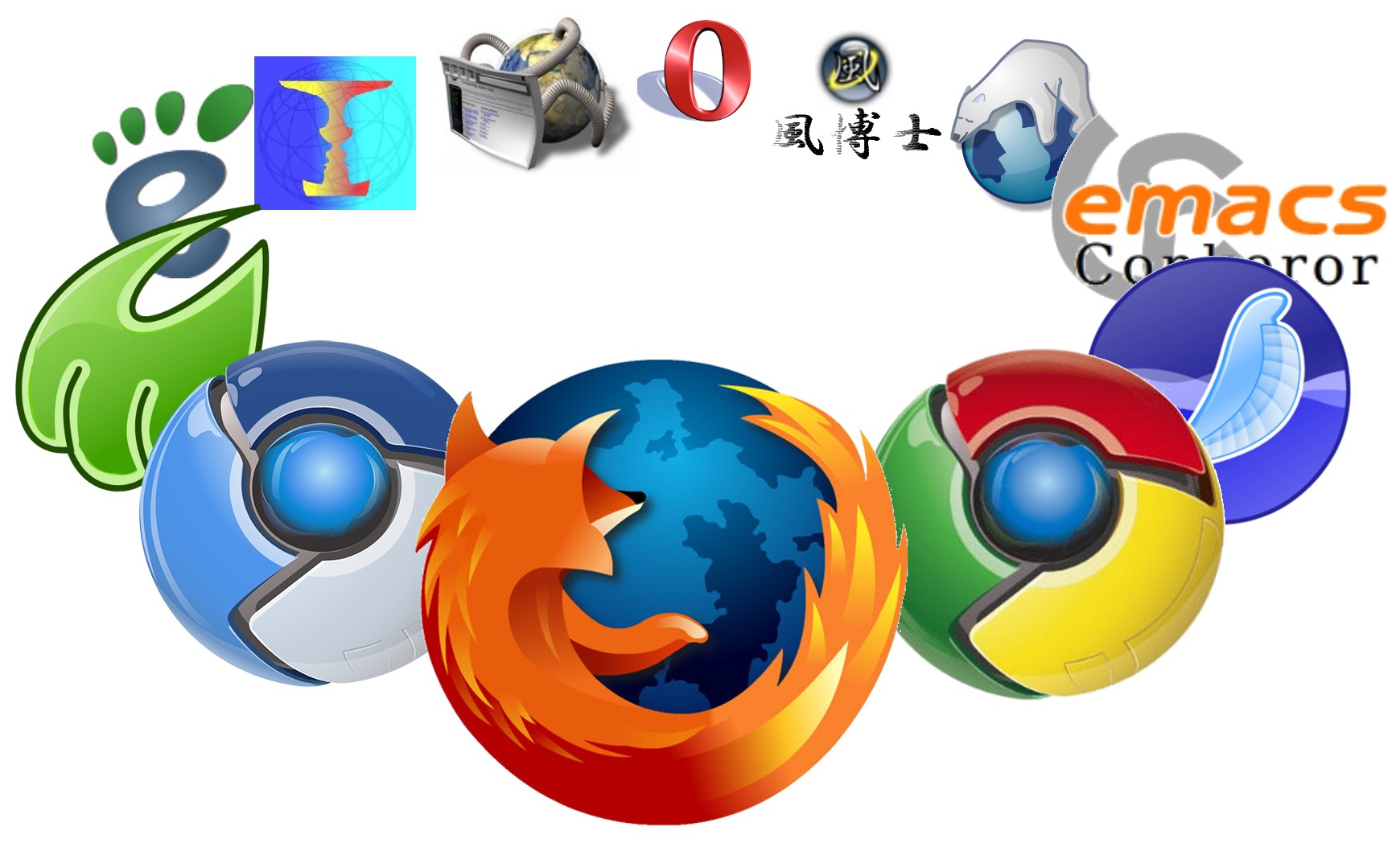ESCALAÇÃO DE PRIVILÉGIOS E MIMIKATZ
TEORIA - ESCALONAMENTO
É comum quando se fala de escalonamento de privilégios, vir a cabeça palavras chaves: hashes, John The Ripper, Hydra, Medusa, exploits, etc. Na maioria dos livros é retratado a questão de obtenção de hashes e muitas vezes o quanto a ferramenta JtR pode ser útil na extração de senhas, mas não vamos no resumir a somente uma ou duas técnicas para atender a um escalonamento. Sem dúvida a técnica de força bruta utilizada pelo JtR e as demais ferramentas é muito eficiente quando a etapa de reconhecimento e escaneamento são recheadas de informações, porém existem casos nos quais não existe muita informação sobre o alvo, dificultando o trabalho do pentester na obtenção de resultados.
Já algum tempo atrás surgiu uma técnica chamada Pass-the-hash que tinha como objetivo usar o hash puro para autenticação em serviços SMB e com hashes NTLM sem a necessidade de saber qual era a senha limpa. Mas essa técnica ficou obsoleta, pois acreditava-se que era valida somente para versões antigas do Windows (Windows XP e Windows 2003). Agora existe uma técnica considerada sucessora do Pass-the-hash, é o chamado Windows Credentials Editor, que nos possibilita a senha limpa do hash, sendo essa técnica não só compatível com versões anteriores como versões atuais Windows (Windows 7, Windows 2008) e o alarmante é que a sua usabilidade é extremamente fácil, não exigindo por parte do hacker e/ou pentester muito conhecimento.
Você pode obter a ferramenta em: http://ampliasecurity.com/research.html
Você pode obter a ferramenta em: http://ampliasecurity.com/research.html
Você pode realizar um teste, execute o cmd como Administrador
Em seguida entre com o comando wce.exe -w
* Sendo o -w a sintaxe de extração da senha clara.
* Mais informações através do comando wce.exe -h
* Sendo o -w a sintaxe de extração da senha clara.
* Mais informações através do comando wce.exe -h
Outro programa da “classe” Windows Credentials Editor, é o mimikatz
Você pode obter a ferramenta em: https://github.com/gentilkiwi/mimikatz
Informações no documento “README.md”
Você pode obter a ferramenta em: https://github.com/gentilkiwi/mimikatz
Informações no documento “README.md”
HISTÓRIA
Vamos simular que você foi contratado para fazer um pentest em uma faculdade. Chegando lá lhe é solicitado um pentest do tipo Black Box (para mais informações consulte: www.brutalsecurity.com.br/p/testes-de-invasao-brutal-security.html) no qual você precisará recolher bastante informação, mas você possui pouco tempo, pois está cheio de outros pentests para realizar em diversas empresas (isso é no Brasil? Kkk), embora um pentest deva ser realizado de forma lenta, pois exige muita atenção, vamos supor que você é desenrolado e que possui pouco tempo então depois descobrir uma falha, você se encontra dentro do sistema. Você utlizou o modulo meterpreter do metasploit para se beneficiar da falha e agora quer realizar um escalonamento de privilégio para saber até que ponto a faculdade corre risco de perder informações. Devemos lembrar, que o artigo é sobre escalonamento de privilégios, não irei mostrar a utilização de um exploit para a invasão em seguida o uso de um payload. Iremos abordar uma Pós-exploração.Você se encontra com privilégios de um funcionário ou aluno comum da faculdade, com controle de conta, não podendo ver configurações do sistema, abrir o gerenciador de tarefas, muito menos instalar ou excluir programas, tem um HD no qual você só pode adcionar arquivos, mas não tem controle do disco local (C:) e que a conta de Administrador encontra-se desativada.
CENÁRIO
Uma máquina Kali LinuxOutra máquina Windows 7 SP0
Emule ambas no virtual box, no meu caso sou meio novato na área e precisei me adaptar ao linux então instalei o Kali Linux nativo no PC para aprender da pior maneira, mas não faz diferença alguma.
Na parte 2 deste artigo veja a pós-exploração completa.
Este artigo foi escrito e enviado pelo leitor Maxwell Oliveira de Souza Lima. Você pode contata-lo através do Facebook, Youtube e Email (sisinf.max (at) gmail (dot) com).
Você gostaria de ter seu texto aqui na Brutal Security? Entre em contato conosco em um de nossos canais!